- লেখক Abigail Brown [email protected].
- Public 2023-12-17 06:40.
- সর্বশেষ পরিবর্তিত 2025-01-24 12:03.
আপনি যদি অ্যান্ড্রয়েড থেকে আইফোনে স্যুইচ করার সিদ্ধান্ত নিয়ে থাকেন তবে আপনি একটি দুর্দান্ত পছন্দ করছেন৷ কিন্তু আপনি যদি যথেষ্ট সংখ্যক অ্যাপস এবং একটি ভালো মাপের মিউজিক লাইব্রেরি সংগ্রহ করার জন্য যথেষ্ট সময় ধরে অ্যান্ড্রয়েড ব্যবহার করে থাকেন - ফটো, ভিডিও, পরিচিতি এবং ক্যালেন্ডার সম্পর্কে কিছু না বলার জন্য - আপনি আপনার নতুনটিতে কী স্থানান্তর করতে পারেন সে সম্পর্কে আপনার প্রশ্ন থাকতে পারে ফোন সৌভাগ্যবশত, আপনি কয়েকটি উল্লেখযোগ্য ব্যতিক্রম সহ আপনার বেশিরভাগ সামগ্রী এবং ডেটা আনতে পারেন। আপনি আপনার নতুন আইফোনে কী স্থানান্তর করতে সক্ষম হবেন তা জানতে পড়ুন৷
আপনার আইফোন এখনো কেনা হয়নি? কোন আইফোন আপনার জন্য সেরা তা দেখতে আপনার বাজেট, স্টোরেজ ক্ষমতার চাহিদা এবং হার্ডওয়্যার পছন্দগুলি ব্যবহার করুন৷
সফ্টওয়্যার: আপনার সম্ভবত আইটিউনস দরকার বা আইওএসে সরানো দরকার
আপনার সবচেয়ে গুরুত্বপূর্ণ জিনিসগুলির মধ্যে একটি হল সফ্টওয়্যার যা আপনাকে আপনার Android থেকে আপনার নতুন আইফোনে সামগ্রী সরাতে সাহায্য করবে৷ দুটি প্রধান উপায়ে আপনি এটি করতে পারেন৷
আপনি গুগল প্লে স্টোর থেকে অ্যাপলের মুভ টু আইওএস অ্যাপ ডাউনলোড করতে পারেন। এটি একটি Android অ্যাপ যা আপনার ডেটা স্থানান্তর করতে সাহায্য করে। শুধু এটি ডাউনলোড করুন এবং অনস্ক্রিন নির্দেশাবলী অনুসরণ করুন৷
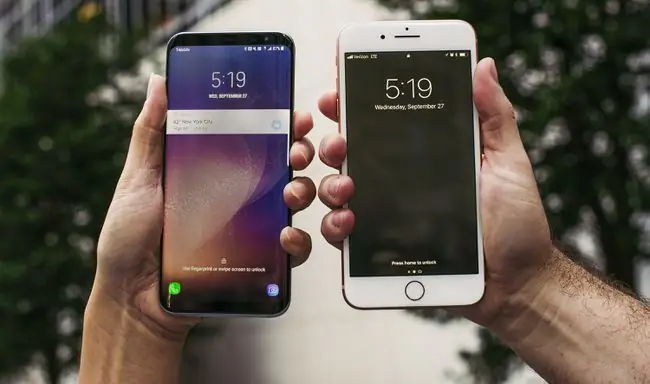
আপনি কীভাবে আপনার iPhone ব্যবহার করার পরিকল্পনা করছেন তার উপর নির্ভর করে, আপনি আপনার ফোনের মধ্যে ডেটা স্থানান্তর করতে iTunes ব্যবহার করতে চাইতে পারেন। আপনার ফোনে পরিচিতি, ক্যালেন্ডার এবং অ্যাপস-সহ কোন বিষয়বস্তু ছিল তা নিয়ন্ত্রণ করার একমাত্র উপায় হিসেবে আইটিউনস ব্যবহার করা হতো, এটি আর সত্য নয়। আজকাল, আপনি iCloud বা অন্যান্য ক্লাউড পরিষেবাগুলিও ব্যবহার করতে পারেন৷
তবুও, আইটিউনস সম্ভবত ডেটা স্থানান্তর করার সবচেয়ে সহজ উপায়। সুতরাং, আপনি যদি চিরতরে আইটিউনস ব্যবহার করার পরিকল্পনা না করেন তবে আপনার সুইচ শুরু করার জন্য এটি একটি ভাল জায়গা হতে পারে।আপনি অ্যাপল থেকে আইটিউনস বিনামূল্যে পেতে পারেন, তাই আপনাকে কেবল উইন্ডোজে আইটিউনস ডাউনলোড এবং ইনস্টল করতে হবে বা ম্যাকে (বা লিনাক্সের কিছু সংস্করণেও) আইটিউনস ইনস্টল করতে হবে।
আপনি যদি আপনার অ্যান্ড্রয়েড ডিভাইস রাখার সিদ্ধান্ত নেন, তাহলে Android এর জন্য কাজ করে এমন আইটিউনস বৈশিষ্ট্যগুলি অ্যাপল মিউজিক কন্টেন্ট প্লে করা, আইটিউনস মিউজিক প্লে করা এবং এয়ারপ্লে স্ট্রিমিং অন্তর্ভুক্ত করে৷
নিচের লাইন
অ্যান্ড্রয়েড থেকে আইফোনে স্যুইচ করার আগে, আপনার কম্পিউটারে আপনার অ্যান্ড্রয়েড ফোনের ব্যাক আপ নেওয়া অত্যন্ত গুরুত্বপূর্ণ৷ এর মধ্যে রয়েছে আপনার সঙ্গীত, ক্যালেন্ডার, ঠিকানা বই, ফটো, ভিডিও এবং আরও অনেক কিছু সিঙ্ক করা। আপনি যদি একটি ওয়েব-ভিত্তিক ক্যালেন্ডার বা ঠিকানা বই ব্যবহার করেন, তাহলে এটি সম্ভবত প্রয়োজনীয় নয়, তবে দুঃখিত হওয়ার চেয়ে ভাল নিরাপদ৷ আপনার সুইচ শুরু করার আগে আপনার ফোন থেকে আপনার কম্পিউটারে যতটা সম্ভব ডেটা ব্যাক আপ করুন।
আপনি অ্যান্ড্রয়েড থেকে আইফোনে কোন সামগ্রী স্থানান্তর করতে পারেন?
সম্ভবত একটি স্মার্টফোন প্ল্যাটফর্ম থেকে অন্য প্ল্যাটফর্মে যাওয়ার সবচেয়ে গুরুত্বপূর্ণ অংশ হল নিশ্চিত করা যে আপনি পরিবর্তন করার সময় আপনার সমস্ত ডেটা আপনার সাথে আসে৷ এখানে কী ডেটা স্থানান্তর করা যায় এবং কী করা যায় না এবং কীভাবে এটি করা যায় সে সম্পর্কে রয়েছে।
সংগীত: হ্যাঁ
স্যুইচ করার সময় লোকেরা যে জিনিসগুলি সবচেয়ে বেশি যত্ন করে তা হল তাদের সঙ্গীত তাদের সাথে আসে৷ ভাল খবর হল যে, অনেক ক্ষেত্রে, আপনি আপনার সঙ্গীত স্থানান্তর করতে সক্ষম হবেন৷
যদি আপনার ফোনের মিউজিকটি DRM-মুক্ত হয়, তাহলে শুধু iTunes-এ মিউজিক যোগ করুন এবং আপনি যখন আপনার iPhone একটি কম্পিউটারে সিঙ্ক করুন তখন আপনি এটি অ্যাক্সেস করতে পারবেন। যদি মিউজিকটিতে DRM থাকে, তাহলে এটি অনুমোদন করার জন্য আপনাকে একটি অ্যাপ ইনস্টল করতে হতে পারে। কিছু ডিআরএম আইফোনে একেবারেই সমর্থিত নয়, তাই যদি আপনার কাছে প্রচুর ডিআরএমড মিউজিক থাকে, তাহলে আপনি পাল্টানোর আগে চেক করতে চাইতে পারেন।
Windows মিডিয়া ফাইলগুলি আইফোনে চালানো যায় না, তাই তাদের iTunes এ যোগ করা, MP3 বা AAC তে রূপান্তর করা এবং তারপর সেগুলিকে সিঙ্ক করা ভাল৷ ডিআরএম সহ উইন্ডোজ মিডিয়া ফাইলগুলি আইটিউনসে ব্যবহারযোগ্য নাও হতে পারে, তাই আপনি সেগুলি রূপান্তর করতে পারবেন না৷
আপনি যদি Spotify-এর মতো একটি স্ট্রিমিং পরিষেবার মাধ্যমে আপনার মিউজিক পেয়ে থাকেন, তাহলে আপনাকে মিউজিক হারানোর বিষয়ে চিন্তা করতে হবে না (যদিও অফলাইনে শোনার জন্য আপনি যে কোনো গান সেভ করেছেন তা আপনার iPhone এ আবার ডাউনলোড করতে হবে)।শুধুমাত্র সেই পরিষেবাগুলির জন্য iPhone অ্যাপস ডাউনলোড করুন এবং আপনার অ্যাকাউন্টে সাইন ইন করুন৷
ফটো এবং ভিডিও: হ্যাঁ
অন্য যে জিনিসটি অনেকের কাছে সবচেয়ে গুরুত্বপূর্ণ তা হল তাদের ফটো এবং ভিডিও৷ আপনি নিশ্চিতভাবেই ফোন পরিবর্তন করার কারণে শত শত বা হাজার হাজার অমূল্য স্মৃতি হারাতে চান না। এটি আবার, যেখানে আপনার ফোনের বিষয়বস্তু আপনার কম্পিউটারে সিঙ্ক করা গুরুত্বপূর্ণ। আপনি যদি আপনার অ্যান্ড্রয়েড ফোন থেকে আপনার কম্পিউটারের একটি ফটো ম্যানেজমেন্ট প্রোগ্রামে ফটোগুলি সিঙ্ক করেন, তাহলে আপনি এটিকে আপনার নতুন আইফোনে সরাতে সক্ষম হবেন৷
আপনি যদি একটি ম্যাক পেয়ে থাকেন তবে ছবিগুলিকে আগে থেকে ইনস্টল করা ফটো প্রোগ্রামে সিঙ্ক করুন (অথবা সেগুলি আপনার কম্পিউটারে অনুলিপি করুন এবং তারপরে ফটোতে আমদানি করুন) এবং আপনি ঠিক হয়ে যাবেন৷ উইন্ডোজে, বেশ কয়েকটি ফটো-ম্যানেজমেন্ট প্রোগ্রাম উপলব্ধ রয়েছে। আইফোন বা আইটিউনসের সাথে সিঙ্ক করতে সক্ষম বলে বিজ্ঞাপন দেয় এমন একটি সন্ধান করা সবচেয়ে ভাল৷
আপনি যদি একটি অনলাইন ফটো স্টোরেজ এবং Flickr, Google Photos বা Instagram এর মত শেয়ারিং সাইট ব্যবহার করেন, তাহলেও আপনার ফটোগুলি আপনার অ্যাকাউন্টে থাকবে৷ আপনি আপনার অনলাইন অ্যাকাউন্ট থেকে আপনার ফোনে ফটোগুলি সিঙ্ক করতে পারবেন কিনা তা নির্ভর করে অনলাইন পরিষেবার বৈশিষ্ট্যগুলির উপর৷
অ্যাপস: সাজানোর
এখানে দুটি ধরণের ফোনের মধ্যে একটি বড় পার্থক্য রয়েছে: অ্যান্ড্রয়েড অ্যাপগুলি আইফোনে কাজ করে না (এবং এর বিপরীতে)। সুতরাং, আপনি যখন আইফোনে চলে যান তখন অ্যান্ড্রয়েডে আপনার কাছে থাকা যেকোনো অ্যাপ আপনার সাথে আসতে পারে না।
ভাগ্যক্রমে, অনেক অ্যান্ড্রয়েড অ্যাপের আইফোন সংস্করণ বা প্রতিস্থাপন রয়েছে যা মূলত একই কাজ করে। আপনার প্রিয় অ্যাপের জন্য অ্যাপ স্টোরে অনুসন্ধান করুন।
আপনার যদি কোনো অর্থপ্রদত্ত অ্যান্ড্রয়েড অ্যাপ থাকে, তাহলে আপনাকে আইফোনের জন্য সেগুলি আবার কিনতে হবে।
আপনার প্রয়োজনীয় অ্যাপের iPhone সংস্করণ থাকলেও, আপনার অ্যাপের ডেটা সেগুলির সাথে নাও আসতে পারে। যদি অ্যাপটির প্রয়োজন হয় যে আপনি একটি অ্যাকাউন্ট তৈরি করুন বা অন্যথায় ক্লাউডে আপনার ডেটা সঞ্চয় করুন, আপনি আপনার আইফোনে ডেটা ডাউনলোড করতে সক্ষম হবেন, তবে কিছু অ্যাপ আপনার ফোনে আপনার ডেটা সঞ্চয় করে। আপনি সেই ডেটা হারাতে পারেন, তাই অ্যাপটির বিকাশকারীর সাথে যোগাযোগ করুন।
পরিচিতি: হ্যাঁ
আপনি পাল্টানোর সময় আপনার ঠিকানা বইতে সমস্ত নাম, ফোন নম্বর এবং অন্যান্য যোগাযোগের তথ্য পুনরায় টাইপ করতে থাকলে এটি কি কষ্টের হবে না? ভাগ্যক্রমে, দুটি উপায়ে আপনি আপনার পরিচিতিগুলিকে Android থেকে iPhone এ স্থানান্তর করতে পারেন৷
প্রথমে, আপনার অ্যান্ড্রয়েড ফোনকে আপনার কম্পিউটারে সিঙ্ক করুন এবং নিশ্চিত করুন যে আপনার পরিচিতিগুলি উইন্ডোজ অ্যাড্রেস বুক বা উইন্ডোজের আউটলুক এক্সপ্রেসের সাথে সম্পূর্ণ সিঙ্ক করা হয়েছে (অন্যান্য অনেক অ্যাড্রেস বুক প্রোগ্রাম আছে, তবে সেগুলিই আইটিউনস সিঙ্ক করতে পারে) অথবা ম্যাকের পরিচিতি।
অন্য বিকল্পটি হল Yahoo Address Book বা Google Contacts এর মত ক্লাউড-ভিত্তিক টুলে আপনার ঠিকানা বই সংরক্ষণ করা। আপনি যদি ইতিমধ্যেই এই পরিষেবাগুলির মধ্যে একটি ব্যবহার করেন বা আপনার পরিচিতিগুলি স্থানান্তর করার জন্য একটি ব্যবহার করার সিদ্ধান্ত নেন, তবে নিশ্চিত করুন যে আপনার ঠিকানা বইয়ের সমস্ত সামগ্রী তাদের সাথে সিঙ্ক করা হয়েছে, তারপর সেগুলিকে কীভাবে আপনার আইফোনে সিঙ্ক করবেন সে সম্পর্কে পড়ুন৷
ক্যালেন্ডার: হ্যাঁ
আপনার সমস্ত গুরুত্বপূর্ণ ইভেন্ট, মিটিং, জন্মদিন এবং অন্যান্য ক্যালেন্ডার এন্ট্রি স্থানান্তর করা যোগাযোগের জন্য ব্যবহৃত প্রক্রিয়ার মতোই যুক্তিসঙ্গতভাবে অনুরূপ। আপনি যদি Google বা Yahoo-এর মাধ্যমে একটি অনলাইন ক্যালেন্ডার বা Outlook-এর মতো একটি ডেস্কটপ প্রোগ্রাম ব্যবহার করেন, তবে নিশ্চিত করুন যে আপনার ডেটা আপ টু ডেট আছে৷ তারপর, আপনি যখন আপনার নতুন আইফোন সেট আপ করবেন, আপনি সেই অ্যাকাউন্টগুলিকে সংযুক্ত করবেন এবং সেই ডেটা সিঙ্ক করবেন৷
আপনি যদি তৃতীয় পক্ষের ক্যালেন্ডার অ্যাপ ব্যবহার করেন, তাহলে জিনিস ভিন্ন হতে পারে। আইফোন সংস্করণ আছে কিনা তা দেখতে অ্যাপ স্টোর চেক করুন। যদি থাকে তবে আপনি আপনার অ্যাকাউন্ট থেকে ডেটা পেতে সেই অ্যাপটি ডাউনলোড করতে এবং সাইন ইন করতে সক্ষম হতে পারেন৷ যদি আইফোন সংস্করণ না থাকে, তাহলে সম্ভবত আপনি এখন যে অ্যাপটি ব্যবহার করেন তা থেকে আপনার ডেটা রপ্তানি করতে চান এবং এটিকে Google বা Yahoo ক্যালেন্ডারের মতো কিছুতে আমদানি করতে চান এবং তারপর আপনার পছন্দের নতুন অ্যাপে এটি যোগ করতে চান।
নিচের লাইন
সিনেমা এবং টিভি শো ট্রান্সফার করার সমস্যাগুলি মিউজিক ট্রান্সফার করার মতোই। যদি আপনার ভিডিওগুলিতে DRM থাকে, তাহলে সম্ভবত সেগুলি iPhone এ চলবে না৷ উইন্ডোজ মিডিয়া ফর্ম্যাটে থাকলে তারা খেলবে না। আপনি যদি কোনও অ্যাপের মাধ্যমে সিনেমাগুলি কিনে থাকেন তবে আইফোন সংস্করণ আছে কিনা তা দেখতে অ্যাপ স্টোর চেক করুন। যদি থাকে, তাহলে আপনি এটি আপনার iPhone এ চালাতে সক্ষম হবেন।
টেক্সট: হয়তো
আপনার অ্যান্ড্রয়েড ফোনে সংরক্ষিত টেক্সট বার্তাগুলি আপনার আইফোনে স্থানান্তরিত নাও হতে পারে যদি না সেগুলিকে ক্লাউডে সঞ্চয় করে এবং একটি আইফোন সংস্করণ থাকে এমন একটি তৃতীয় পক্ষের অ্যাপে না থাকে৷সেক্ষেত্রে, আপনি যখন আপনার iPhone এ অ্যাপে সাইন ইন করবেন, তখন আপনার টেক্সটিংয়ের ইতিহাস প্রদর্শিত হতে পারে (কিন্তু তা নাও হতে পারে; এটি অ্যাপটি কীভাবে কাজ করে তার উপর নির্ভর করে)।
অ্যান্ড্রয়েডের জন্য Apple-এর Move to iOS অ্যাপের মাধ্যমে কিছু পাঠ্য বার্তা স্থানান্তর করা যেতে পারে।
iPhone এর একটি বড় আকর্ষণ হল নিরাপদ iMessage টেক্সটিং প্ল্যাটফর্ম৷ বিশ্বাস করুন বা না করুন, Android এ iMessage ব্যবহার করার একটি উপায় আছে৷
সংরক্ষিত ভয়েসমেল: সম্ভবত
আপনার সংরক্ষিত ভয়েসমেলগুলি আপনার iPhone এ অ্যাক্সেসযোগ্য হওয়া উচিত। সাধারণভাবে বলতে গেলে, ভয়েসমেলগুলি আপনার ফোন কোম্পানির অ্যাকাউন্টে সংরক্ষিত হয়, আপনার স্মার্টফোনে নয় (যদিও সেগুলি সেখানেও পাওয়া যায়)। সুতরাং, যতক্ষণ না আপনার একই ফোন কোম্পানির অ্যাকাউন্ট থাকে, ততক্ষণ সেগুলি অ্যাক্সেসযোগ্য হওয়া উচিত। যাইহোক, যদি আপনার আইফোন থেকে স্যুইচের অংশে ফোন কোম্পানির পরিবর্তনও অন্তর্ভুক্ত থাকে, তাহলে আপনি সম্ভবত সেই সংরক্ষিত ভয়েসমেলগুলি হারাবেন৷






